我们在工作中,会制作一些文档,发给同事或者客户来填写资料,发送完文档,你还得一个个通知,这个文档该怎么填写,填写什么内容,他们总算填完了,发过来的文档格式全乱了,你还得一个一个重新排版调整,小伙伴们有没有这样的经历?
问题来了,有没有一种办法可以让文档有固定的格式,又能提示怎么填写呢?
今日分享word文档的一种做法,带文字提示,又能直接修改的方法。
本文没有排版格式,可根据需要设置排版格式,具体的演示效果如下:

如上的效果怎么做的呢?请往下看:
操作步骤:首先把文档格式排好版面,本文只做效果演示,在需要输入提示的文字处,插入内容控件。
点击【开发工具】-【控件】-插入【纯文本内容控件】。如下图:
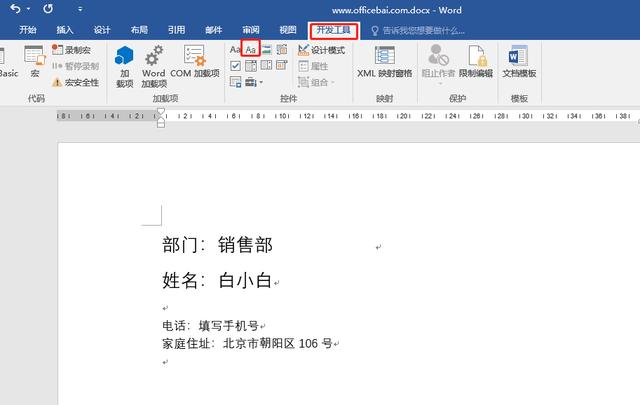
点击并启用【设计模式】。在文本框中,输入要提示的文字内容,如下图,

退出设计模式。然后点击控件内容,可对字号、颜色、布局进行需求要求即可。
当然,我们还可以根据控件做如下效果,如问卷调查的复选框,选择框等


大家根据这些word内容控件自己研究吧,word电子试卷、问卷调查,通过控件都可以实现。
分享完毕,如果对你有所帮助,记得点赞。转发哦!
,





